Word下划线怎么打更方便?
发布时间:2020年12月29日 14:30
Word软件作为一款家喻户晓的办公软件,给我们这些在平时工作生活中需要编排下文档的人提供了非常大的便利,对于小编这种文字工作者来说,平时在电脑上写文章的时候更是离不开它,而在有的时候,我们用word打完了文字后,为了突出一些文字时,我们会需要在这些文字的下面添加一下下划线,那么这时候下划线应该怎么去打出来呢?下面小编就在这篇文章里面来给大家介绍三个用Word软件打出下划线的方法。
第一种方法,是我们在打开了Word文档并输入了我们想要打出来的那些文字之后,选中那些文字,然后点击一下我们的右键,之后就会出现一个有各种选项的弹窗,这时我们就选择一下其中的“字体”选项。
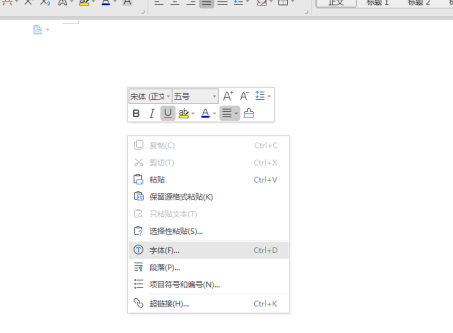
选择了“字体”选项之后,就会出现下划线线型的下拉框,此时,我们再在下划线线型的下拉框里选择一下自己想要的类型。
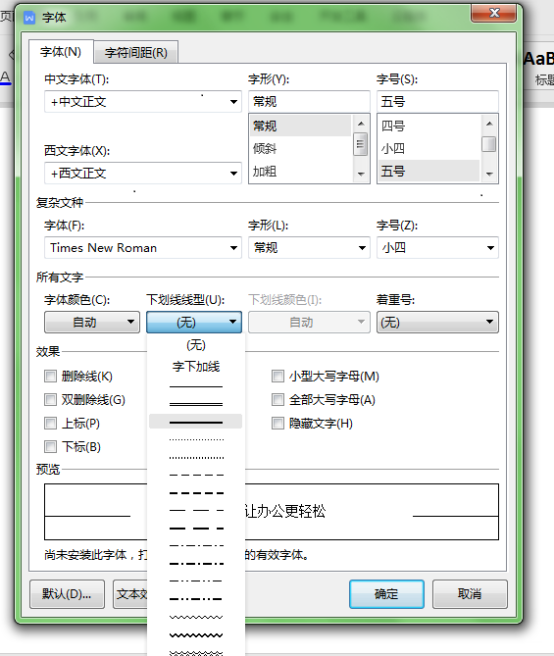
选择完后,选择“确认”选项,下划线就出来了。
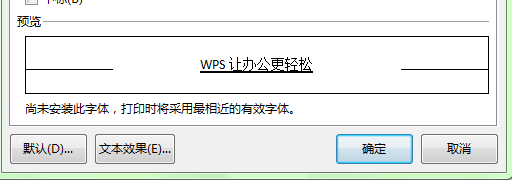
第二种方法,是我们在打开了Word文档并输入了我们想要打出来的那些文字之后,先选中我们已经输入了出来的那些文字。
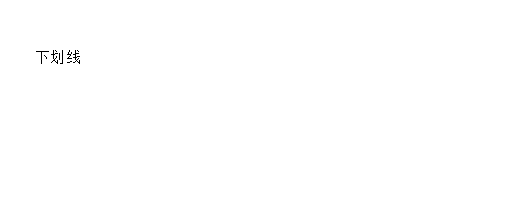
然后选择“开始”选项,再选择“下划线”选项,便能打出下划线来了。
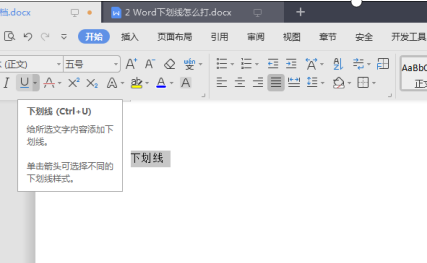
第三种方法,是我们在打开了Word文档并输入了我们想要打出来的那些文字之后,把输入法先切换为英文,再按“shift”键和"_"键,按到我们所需要的长度后下划线就打完了。

这三个方法还是非常简单的,学会了也可以把它们分享给其他的还不知道怎么打下划线的人,让更多的人收益哦。
本文章使用以下硬件型号:联想小新Air15;系统版本:win10;软件版本:Word 2016。




